Начиная с XP, операционные системы Windows поставлялись с интегрированными средствами обеспечения безопасности. В последней «десятой» версии данное средство именуется как «Защитник Windows» (Windows Defender) и является системной антивирусной программой.
Зачем нужен Защитник Windows?
Здесь будут рассматриваться только задачи, возложенные именно на антивирусную программу, а не на прочие системные модули, также связанные с обеспечением безопасности — » Брандмауэр «, «Производительность и работоспособность» и т.д. Дело в том, что с 2019 года Microsoft объединила все эти отдельные модули в единый «Центр обеспечения безопасности», в котором «Windows Defender» размещен в разделе «Защита от вирусов и угроз».
Согласно официальным данным Microsoft, в задачу встроенного антивируса «Защитник Windows» входит:
- Полное или выборочное сканирование (автоматическое или по требованию пользователя) всех файлов, хранящихся и загружающихся на жесткие диски и другие накопители данных.
- Отслеживание поведения и сканирование программ, стартующих при запуске операционной системы (каждый раз при включении компьютера), а также запускаемых пользователей во время работы за компьютером.
- Отслеживание процессов установки обновлений Windows, связанные с модулями обеспечения безопасности (по сути, система проверяет сама себя).
- Отслеживание настроек безопасности, сканирование дополнений (плагинов) для системного браузера Microsoft Edge
- Отслеживание действий устанавливаемых пользователем служб и драйверов.
- Отслеживание системных файлов и специализированных инструментов, отвечающих за регистрацию программ в операционной системе.
Другими словами, «Защитник Windows» — вполне себе обыкновенный антивирус. Основные его отличия от аналогичных программ заключаются в том, что он не требует отдельной установки, постоянных денежных вливаний (впрочем, так говорить не совсем правильно, т.к. пользователь оплачивает саму систему), а также потребляет минимальное количество компьютерных ресурсов. С последним тоже можно поспорить, т.к. некоторые функции «Защитника» выполняются другими модулями операционной системы.
Спасет ли от вирусов Защитник Windows? Какие лучшие антивирусы в 2018?
Как открыть Защитник Windows?
По умолчанию системный антивирус запускается вместе с Windows, но его графическая оболочка (пользовательская панель управления) может и не запускаться (зависит от настроек системы). Чтобы получить к ней доступ (на примере Windows 10):
- Нажмите клавишу «Win» (откройте меню «Пуск») и кликните по кнопке «Параметры» с изображением шестеренки.

- В окне «Параметры Windows» войдите в раздел «Обновление и безопасность».

Microsoft Defender назвали лучшим антивирусом !
- Далее откройте вкладку «Защитник Windows», а в ней кликните по кнопке «Открыть Защитник Windows».

- Пользовательская панель управления системного антивируса «Защитник Windows» будет открыта.

Если сравнивать функционал программы «Защитник Windows» с функциональностью любого другого продвинутого антивируса (Kaspersky, NOD32 и т.п.), то может показаться, что первый вообще ни на что не способен. Но это не так. Ранее мы упоминали, что многие функции встроенного в Windows антивируса переложены на другие модули ОС — это разнообразные программы и службы, работающие в фоновом режиме, и не имеющие каких-либо видимых окон, откуда ими можно было бы управлять.
«Защитник Windows» рассчитан на самого обычного пользователя, который знает об антивирусе только то, что тот призван бороться с вредоносными программами. А как он это делает, какие хитроумные методы использует — не наша забота. Нам важна лишь безопасность нашего компьютера.
Как пользоваться Защитником Windows?
Тут все довольно просто. В первой вкладке «Домой» пользовательского интерфейса антивируса можно вручную запустить проверку файлов на наличие вирусов. Всего предусмотрено три стандартных режима поиска вредоносных программ:
- Режим «Быстрая проверка». Сканирование наиболее вероятных объектов, которые чаще всего подвержены заражению вирусами (папки загрузок, размещения временных файлов браузеров и программ, пользовательские каталоги вроде «Рабочий стол», «Документы», «Музыка» и т.д.).
- Режим «Полная проверка». Сканирование всех файлов, хранящихся на жестких дисках и подключенных к компьютеру съемных накопителей, а также запущенных процессов и имеющих к ним отношение файлов.
- Режим «Особая проверка». Выборочное сканирование указанных пользователем локальных дисков и/или папок.

Обновление вирусных баз («определений», как они названы в Microsoft) производится обычно в автоматическом режиме, независимо от того, включена ли функция обновления Windows или нет. Но при необходимости эту операцию можно выполнить из вкладки «Обновить» нажатием кнопки «Обновление определений»:

И последняя вкладка — «Журнал». Здесь можно увидеть 3 раздела:

- «Объекты в карантине». Сюда помещаются вредоносные файлы, которые были изолированы (т.е. обезврежены), но не удалены с компьютера. Если вы считаете, что «Защитник Windows» «несправедливо отнесся» к какой-либо программе, посчитав ее вирусом, ее можно будет восстановить. Если же это в действительности вирус, его рекомендуется просто удалить.

- «Разрешенные объекты». Список файлов, исключенных пользователем из проверки антивирусом.
- «Все обнаруженные элементы». Тут и так все понятно.
Настройки и дополнительные функции Защитника Windows
Настройки системного антивируса находятся в разделе «Защитник Windows» «Обновление и безопасность» (там же, откуда запускается пользовательская панель управления). Если кликнуть в окне антивируса кнопку «Параметры», вы сразу попадете в нужный раздел.
Что тут можно настроить:
- Включить/отключить защиту в реальном времени. Если эту функцию деактивировать, антивирус перестанет проверять загружаемые файлы, запускаемые программы и т.д. Иногда это требуется при установке каких-либо специализированных утилит, на которые антивирус «ругается ни за что».

- Включить/отключить облачную защиту и/или автоматическую отправку образцов (вирусов). При включении функции «Облачной защиты» вы разрешите антивирусу отправлять в лабораторию Microsoft обнаруженные вредоносные файлы. Если при этом задействовать функцию «Автоматической отправки», то антивирус будет делать это самостоятельно, т.е. без предварительного получения разрешения пользователя.

- Добавить объект в список исключения из проверки. Если вы никак не можете скачать программу из интернета, т.к. она блокируется антивирусом сразу после загрузки, ее можно добавить в этот список (подробней будет рассмотрено ниже).

- Включить/выключить расширенные уведомления. Если не хотите получать от «Защитника Windows» множество «непонятных» уведомлений, лучше просто отключить эту функцию. На эффективность работы антивируса это никак не повлияет.

- Запустить автономную проверку компьютера на вирусы. Это специальный режим проверки, предполагающий выполнение сканирование на разных этапах завершения работы и загрузки системы. Некоторые вирусы способны загружаться перед загрузкой самого антивируса, что делает их обнаружение практически невыполнимой задачей. При использовании функции «Автономной проверки» шансы обнаружения подобных угроз значительно увеличиваются.

Как добавить программу в список исключения защитника Windows?
Далеко не все программы представляют угрозу компьютеру. Существует масса приложений, которые антивирус может посчитать вирусом и автоматически заблокировать/удалить его. Под подозрение чаще всего подпадают пиратские (взломанные) версии платных программ, а также всевозможные «кряки» (Cracks), предназначенные для взлома игр и других приложений. Есть и вполне себе «безобидные» программы, которые по непонятным причинам блокируются антивирусом.
Если вы точно уверены, что скачанное вами приложение не представляет никакой угрозы, но «Защитник Windows» все равно не позволяет его запустить/установить, просто добавьте его в список исключений:
- Кликните элемент «Добавить исключение» в разделе «Исключения».

- Если в список исключений следует добавить только один конкретный файл, нажмите «Исключить файл».

- В диалоговом окне укажите файл и кликните по кнопке «Исключить этот файл».

- Иногда может потребоваться исключить из проверки целую папку. К примеру, «Защитник Windows» может удалять скачиваемый файл с диска, что не позволит добавить его в список исключений (его ведь больше не существует). Это же относится и к архивам, при распаковке которых антивирус может удалить распакованный файл. В этом случае рекомендуем сначала создать отдельную папку на диске, куда можно будет сохранять файлы и распаковывать архивы без риска их удаления.
- Теперь кликните по кнопке «Исключить папку» и укажите путь к только что созданной папке.

- Теперь все файлы, скачиваемые/копируемые в эту папку, не будут проверяться антивирусом. Но если там и вправду окажется вирус, который попытается «выбраться» наружу, то «Защитник Windows» нейтрализует его.
Что лучше — Защитник Windows»или другой антивирус?
Антивирусная программа в Microsoft Defender в Windows
Антивирусная программа в Microsoft Defender доступна в Windows 10 и Windows 11, а также в версиях Windows Server.
Антивирусная программа в Microsoft Defender — это основной компонент защиты нового поколения в Microsoft Defender для конечной точки. Эта защита сочетает машинное обучение, анализ больших данных, углубленные исследования устойчивости к угрозам и облачную инфраструктуру Майкрософт для защиты устройств (или конечных точек) в организации. Антивирусная программа в Microsoft Defender встроена в Windows и работает с Microsoft Defender для конечной точки для обеспечения защиты на вашем устройстве и в облаке.
Совместимость с другими антивирусными продуктами
Если на вашем устройстве используется антивирусная или антивредоносная программа стороннего поставщика, возможно, вы можете запустить антивирусную программу в Microsoft Defender в пассивном режиме вместе с антивирусным решением стороннего поставщика. Это зависит от используемой операционной системы и от того, подключено ли ваше устройство к Defender для конечной точки. Дополнительные сведения см. в статье Совместимость Антивирусной программы в Microsoft Defender.
Сравнение активного, пассивного и отключенного режимов
В следующей таблице описано, чего следует ожидать, когда антивирусная программа в Microsoft Defender находится в активном, пассивном или отключенном режимах.
Проверка состояния антивирусной программы в Microsoft Defender на вашем устройстве
Проверить состояние антивирусной программы в Microsoft Defender на вашем устройстве можно разными способами. Например, можно использовать приложение «Безопасность Windows» или Windows PowerShell.
Начиная с версии платформы 4.18.2208.0 и более поздних версий: если сервер подключен к Microsoft Defender для конечной точки, параметр групповой политики «Отключить Защитник Windows» больше не будет полностью отключать антивирусную программу Защитник Windows Windows Server 2012 R2 и более поздних версий. Вместо этого он переместит его в пассивный режим. Кроме того, функция защиты от незаконного изменения позволит переключиться в активный режим, но не в пассивный режим.
- Если перед подключением к Microsoft Defender для конечной точки уже установлен параметр «Отключить Защитник Windows», изменения не будут изменены, и антивирусная программа Defender останется отключенной.
- Чтобы переключить антивирусную программу Defender в пассивный режим, даже если она была отключена перед подключением, можно применить конфигурацию ForceDefenderPassiveMode со значением 1 . Чтобы перевести его в активный режим, переключите это значение 0 на .
Обратите внимание на измененную логику при ForceDefenderPassiveMode включенной защите от незаконного изменения. После того как Microsoft Defender антивирусная программа переключится в активный режим, защита от незаконного изменения не позволит вернуться в пассивный режим, даже если ForceDefenderPassiveMode для параметра задано значение 1 .
Проверка состояния антивирусной программы в Microsoft Defender с помощью приложения «Безопасность Windows»
- На устройстве с Windows выберите нажмите кнопку Пуск и начните вводить Security . Затем откройте приложение «Безопасность Windows» в результатах.
- Выберите Защита В противном случае он работает в пассивном режиме.
- Пассивный режим SxS означает, Microsoft Defender антивирусная программа работает вместе с другим антивирусным или антивредоносным продуктом, и используется ограниченное периодическое сканирование.
Дополнительные информацию о командлете Get-MpComputerStatus PowerShell см. в справочной статье Get-MpComputerStatus.
Совет по производительности Из-за различных факторов (примеры перечислены ниже) Microsoft Defender антивирусная программа, как и другие антивирусные программы, может вызвать проблемы с производительностью на конечных точках устройств. В некоторых случаях может потребоваться настроить производительность антивирусной программы Microsoft Defender, чтобы устранить эти проблемы с производительностью. Анализатор производительности Корпорации Майкрософт — это средство командной строки PowerShell, которое помогает определить, какие файлы, пути к файлам, процессы и расширения файлов могут вызывать проблемы с производительностью. Ниже приведены некоторые примеры:
- Основные пути, влияющие на время сканирования
- Основные файлы, влияющие на время сканирования
- Основные процессы, влияющие на время сканирования
- Основные расширения файлов, влияющие на время сканирования
- Сочетания— например:
- top files per extension
- верхние пути на расширение
- top процессов на путь
- большее число сканирований на файл
- большее число сканирований на файл на каждый процесс
Сведения, собранные с помощью анализатора производительности, можно использовать для более эффективной оценки проблем с производительностью и применения действий по исправлению. См. статью Анализатор производительности для антивирусной Microsoft Defender.
Получите обновления для антивирусной и антивредоносной платформ
Важно постоянно обновлять антивирусную программу в Microsoft Defender (или любой другой антивирус или решение для защиты от вредоносных программ). Корпорация Майкрософт выпускает регулярные обновления, чтобы убедиться, что ваши устройства оснащены новейшими технологиями для защиты от новых вредоносных программ и методов атак. Дополнительные данные см. в разделе Управление обновлениями антивирусной программы в Microsoft Defender и применение базовых показателей.
Если вам нужны сведения об антивирусной программе для других платформ, см.:
- Установка параметров Microsoft Defender для конечной точки в macOS
- Microsoft Defender для конечной точки на Mac
- Параметры антивирусной политики macOS для антивирусной программы Microsoft Defender для Intune
- Установите параметры Microsoft Defender для конечной точки в Linux.
- Microsoft Defender для конечной точки в Linux
- Настройка функций Defender для конечной точки на Android
- Настройка защитника Майкрософт для конечной точки на функциях iOS
См. также
- Анализатор производительности для антивирусной Microsoft Defender
- Управление антивирусной программой в Microsoft Defender и ее настройка
- Оценка защиты антивирусной программы в Microsoft Defender
- Исключения для Microsoft Defender для конечной точки и антивирусной программы Microsoft Defender
Источник: learn.microsoft.com
Достаточно ли Защитника Windows для защиты компьютера и ноутбука
Windows 10 (и Windows 11) включает в себя бесплатное антивирусное приложение, которое обещает защитить ваш компьютер от вредоносных программ, но достаточно ли хорош Защитник Windows, чтобы обеспечить полную безопасность? В некоторых случаях это может быть так, но вы получите более полную защиту с помощью специальных инструментов безопасности и конфиденциальности.
Читайте дальше, чтобы узнать, что Defender делает хорошо, а где нет, и почему вы должны усилить свою онлайн-защиту с помощью программного обеспечения для обеспечения конфиденциальности и безопасности.
Что такое Защитник Windows
Защитник Windows – также известный как Microsoft Defender – это программа для защиты от вредоносных программ, встроенная в Windows 10 и 11. Она бесплатно обновляется, годовая подписка не требуется, и её поддерживает Microsoft.
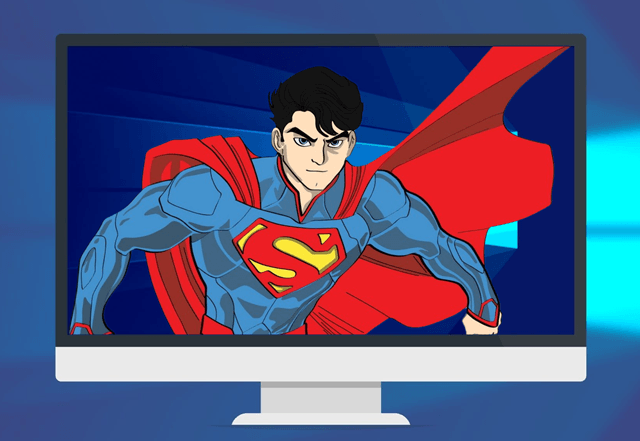
Исторически сложилось так, что Microsoft предлагала Defender в качестве резервной замены полнофункциональных продуктов безопасности.
Если у вас установлен антивирусный продукт, Защитник Windows переключается в режим ожидания, пока ваш основной инструмент выполняет свою работу. В противном случае, в отсутствии признанной антивирусной программы, Защитник Windows активизируется и берёт на себя роль основного приложения безопасности.
Без сомнения, пользователи Windows всегда нуждались в приложении для защиты от компьютерных вирусов, программ-шпионов и других типов вредоносных программ. Дело не в том, что Windows особенно подвержена вирусам или что Windows является незащищенной операционной системой. Microsoft проделала отличную работу, заблокировав и уменьшив поверхность атаки – общее количество векторов атак или возможностей – и быстро реагируя на серьёзные нарушения безопасности.
Windows является одной из главных целей авторов вредоносных программ, поскольку она контролирует более 90% рынка настольных ПК.
Это похоже на старую поговорку, приписываемую грабителю банков Уилли Саттону, который сказал, что грабил банки, потому что там были деньги.
Защитник Windows доступен только в Windows 10 или 11?
Сегодня стандартное антивирусное приложение Windows под названием Microsoft Defender доступно только на компьютерах с Windows 8, Windows 8.1, Windows 10 и Windows 11.
Для Windows XP защитное программное обеспечение было выпущено как Microsoft Security Essentials. Вы также могли встретить его под этим названием в Windows Vista и Windows 7. Хотя приложение не было встроено в эти операционные системы, оно было доступно для бесплатной загрузки.
Первоначальный Защитник Windows был антишпионской программой для Windows XP, Windows Vista и Windows 7, а Microsoft Security Essentials был создан, чтобы заполнить пробелы. Теперь Защитник Windows вернулся в качестве полноценного антивирусного инструмента.
Что делает Защитник Windows
Последняя версия Защитника Windows – встроенная в Windows 10 и 11 – позиционируется как полноценное антивирусное решение. Он обещает защиту в реальном времени и интеграцию с браузером для защиты от вредоносных веб-сайтов. Защитник Windows также сканирует почтовый ящик Outlook на наличие подозрительных вложений.
Долгое время Microsoft Defender серьёзно отставал в сравнительных тестах. В прошлом году, когда дело дошло до стандартного антивирусного обнаружения, Microsoft сократила разрыв с продуктами для защиты от вредоносных программ на основе подписки.
Но ключевое слово «стандарт». Microsoft Windows Defender обеспечивает стандартную базовую защиту от широко известных штаммов вирусов и вредоносных программ. Но в нём отсутствуют дополнительные функции, которые сейчас распространены во многих сторонних антивирусных решениях, такие как динамический анализ, возможности глубокого обнаружения угроз, механизмы обнаружения вторжений, поведенческие экраны, CyberCapture и многое другое.
Насколько силён Защитник Windows?
За прошедшие годы Защитник Windows прошёл долгий путь, но он всё ещё пытается оправдать сомнительную репутацию, которую он заработал за годы неудовлетворительной защиты и производительности. Сегодня результаты тестирования Защитника Windows улучшились во многих независимых антивирусных тестах, включая высокие оценки в области защиты, производительности и удобства использования.
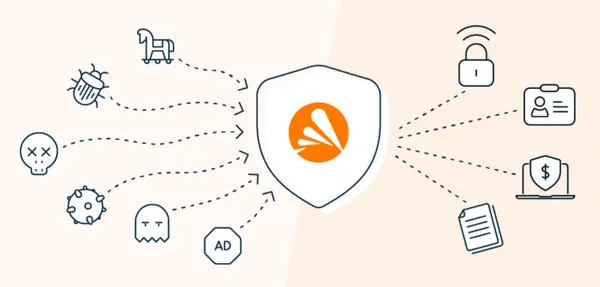
Учитывая такие оценки, вам может быть интересно, что именно продолжает сдерживать Защитника Windows. Иногда кажется, что злейшим врагом Microsoft является она сама – за последние годы обновления Windows не раз вызывали серьёзные ошибки, которые мешали Защитнику Microsoft защищать своих пользователей.
Если что-то подобное произойдёт снова, вам понадобится более надежное антивирусное решение, которое не так сильно зависит от программного обеспечения Microsoft и контроля качества, чтобы обеспечить вашу безопасность.
Чего не хватает Защитнику Windows
Хотя Защитник Windows улучшил свою производительность за последние годы, он не избавился от изъянов.
Надёжная точность
Во многих обзорах безопасности и результатах тестов Защитник Windows даёт гораздо больше ложных срабатываний, чем ведущие сторонние альтернативы. Это означает, что более вероятно ошибочное определение безопасной программы или файла как вредоносного. Вам нужно будет внести этот фрагмент программного обеспечения в белый список, чтобы Защитник Windows понял, что он безопасен.
Автономная производительность
Он также не может обнаружить столько же вредоносных программ, как его конкуренты, особенно когда он отключен от своей облачной базы данных.
Обнаружение и предотвращение вредоносных программ – это две разные вещи: обнаружение – это то, что идентифицирует файл как вредоносный, а предотвращение препятствует воздействию на компьютер. Обнаружение вредоносных программ важно, потому что оно может предотвратить непреднамеренную передачу вредоносных файлов вашим контактам, даже если они не запускаются на вашем устройстве.
Глобальные оповещения
Защитнику Windows также не хватает централизованной системы регистрации и оповещения. Он будет информировать вас о вредоносных программах на вашем компьютере, но вы не сможете получить представление о глобальной картине в целом. Если по миру распространяется новый штамм вредоносного ПО, Защитник Windows не сообщит вам об этом, пока оно не достигнет вашего компьютера.
Это означает, что вы не всегда можете быть в курсе новых угроз или защищены от них. А если на вашем компьютере появится новая или неизвестная инфекция, вам потребуется использовать другой инструмент для удаления вредоносного ПО с вашего ПК.
Комплексные возможности защиты от вредоносных программ
Защитник Windows предназначен только для стандартных штаммов вредоносных программ и эксплойтов, а также обеспечивает базовую защиту веб-браузера и электронной почты. Защитнику Windows не хватает комплексных возможностей защиты от вредоносных программ, особенно от новых и появляющихся угроз.
Еще одним недостатком является то, что вам придётся использовать Центр обновления Windows для ручной загрузки новых определений – записей базы данных новых вирусов, чтобы Защитник Windows мог их обнаружить. Все основные антивирусные программы автоматически обновляются в фоновом режиме, как правило, несколько раз в день, защищая вас от новых угроз по мере их появления.
Помимо этих ограничений, возможности Защитника Windows по предотвращению вредоносных программ сопоставимы с возможностями его конкурентов. С ним вы будете в большей безопасности, чем без него.
Действительно ли Защитник Windows достаточно хорош
Защитник Windows достаточно хорош, если вы минимально пользуетесь Интернетом и полагаетесь только на собственные инструменты Microsoft. (Иногда вредоносное ПО передаётся через USB-накопитель, но подавляющее большинство заражений происходит из-за активности в Интернете.)
Защитник Windows также достаточно хорош, чтобы служить резервом, если ваша антивирусная подписка закончится, и вы не сможете её продлить. Это главная роль Защитника Windows: резервная служба вместо надлежащего антивирусного продукта.
Для более широкого просмотра и защиты в Интернете, особенно если вы используете конфиденциальные личные данные при совершении покупок или совершении банковских операций в Интернете, вам нужен сторонний антивирус, обеспечивающий более полную защиту. Когда вы вводите личные данные в Интернете, вы будете в гораздо большей безопасности, если зашифруете свои данные с помощью VPN.
Помните, что стандартные вирусы и стандартные вредоносные программы – это не единственное, на что следует обратить внимание – неизвестные или новые штаммы вредоносных программ, фишинговые атаки и другие угрозы могут поставить под угрозу вашу конфиденциальность и безопасность.
Источник: windows-school.ru